修正済み:指定されたユーザーに有効なプロファイルがない
ご存知かもしれませんが、指定されたユーザーが有効なプロファイルを持っていないという権限の問題 Windows 10では、特に C:\ Program Files \ WindowsApps フォルダーにあるSkype、Spotify、iTunes、MailなどのMicrosoftストアアプリを起動するときに発生する可能性があります。 。上のスクリーンショットのエラーメッセージからも確認できます。
コンテンツ:
- 概要
- 指定されたユーザーが有効なプロファイルを持っていないのはなぜですか?
- Windows10で指定されたユーザーに有効なプロファイルエラーがないことを修正する方法
そのため、非常に多くのユーザーがWindowsストアのアプリのエラーに直面しています。 たとえば、指定されたユーザーはSkypeで有効なプロファイルを持っていません。
その後すぐに、SlackやMicrosoft Power BIDesktopなどの他のWindowsStoreアプリケーションの状態をテストしようとすると、結果は同じであることがわかります。アカウントが無効であるか、アカウントが無効であるため、アクセスできません。十分な許可があります。
コンピュータを持っている場合でも、Windowsストアからダウンロードした後にプレミアムアカウントでMicrosoft WordやSpotifyなどのWindowsプログラムを開こうとしているときは、とにかく有効なプロファイルの問題は発生しません。
または、Cloudpaging Playerなど、Windowsストアからダウンロードされていないアプリケーションを実行している場合でも、指定された無効なユーザープロファイルの問題が引き続き発生することに気付く人もいます。
デフォルトのアプリを変更できない場合もあります 壊れたWindowsユーザープロファイルが原因 エラー。このような場合、ブラウザをMicrosoft Edgeに変更できなかったため、煩わしくて悲しいことに気付くでしょう。
したがって、指定されたユーザーに有効なプロファイルの問題がない原因と、ウィンドウ10でそれを取り除く方法を理解することが絶対に必要です。
指定されたユーザーが有効なプロファイルを持っていないのはなぜですか?
本質的に、指定されたユーザープロファイルをWindows 10で使用できないようにする理由については、このユーザーアカウントのアクセス許可エラーに遭遇する状況から判断すると、明らかに2つの主な理由に起因する可能性があります。
1つは、Windows10へのログインに使用しているアカウントのアクセス許可が制限されていることです。指定されたユーザーがWindowsストアアプリを開くときに有効なプロファイルエラーが発生しないという点では、Microsoftアカウントでサインインするだけで、アクセス許可の制限がなくなります。
もう1つの理由は、Windowsストアの問題にあります。 破損したWindowsストアキャッシュの可能性があります 犯人の1人になる可能性があります。
または、 Windows 10 October Updateの後にこの利用できないプロファイル関連の問題が発生したユーザーの場合 、おそらく主な原因はアップデートにあります。
指定されたユーザーに有効なプロファイルがないという問題の原因がわかったら、PCからプロファイルを削除してみませんか。
Windows10で指定されたユーザーに有効なプロファイルエラーがないことを修正する方法
アカウントの許可をWindowsストアの修正に付与することで、Windows 10のSkype、Office、Slack、iTunesなどから無効なプロファイルを削除できます。
ここで、この特定の問題に飛び込む前に、Windows 10を数回再起動して、動作するかどうかを確認します。そうでない場合は、先に進んでください。
解決策:
- 1:Windows10で新しいアカウントを作成する
- 2:Microsoftのアカウントトラブルシューティングを実行する
- 3:Windowsストアをリセットする
- 4:Windows10ストアを再登録する
解決策1:Windows10で新しいアカウントを作成する
広い意味で無効なプロファイルを持っている特定のユーザーは、現在のアカウントの制限された許可によって引き起こされる可能性があると考えられています。
このようにして、サインアウトしてから管理者アカウントでサインインして、今回はWindows10で有効なプロファイルエラーが発生しないかどうかを確認できます。
または、新しいアカウントを作成する必要があります 古いアカウントが破損している場合や、Windows 10で制限付きの権限で機能している場合に備えて、システムにログインします。
ここでは、Windows 10 Homeエディションを例として取り上げ、無効なプロファイルを使用してPCの新しいユーザーアカウントを設定します。
1.開始に移動します>設定>アカウント 。
2.家族と他の人の下 、このPCに他の人を追加を押します 。
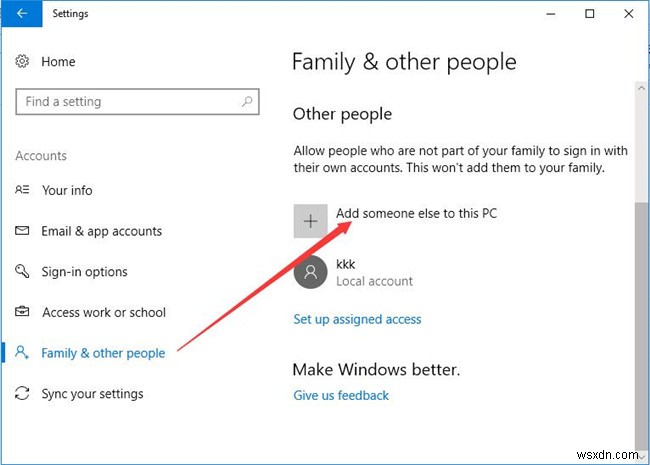
3.次に、[このユーザーのログイン情報がありません]をクリックします 。
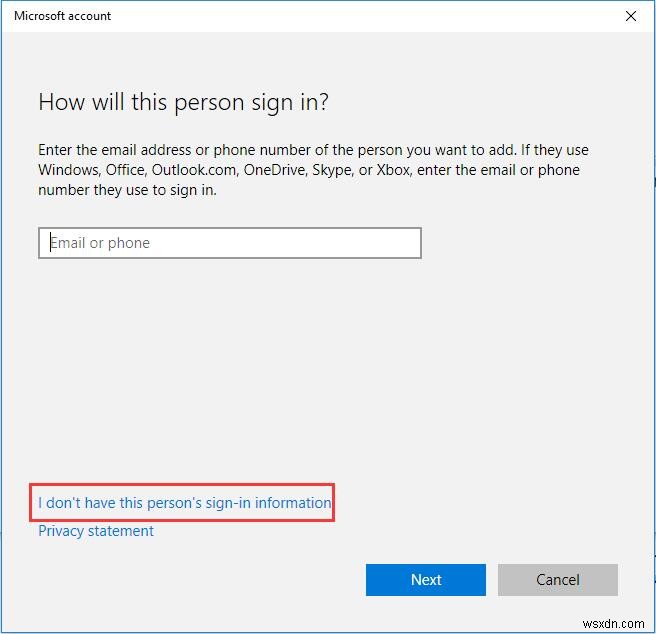
4.次のウィンドウで、Microsoftアカウントを持たないユーザーを追加をクリックします。 。
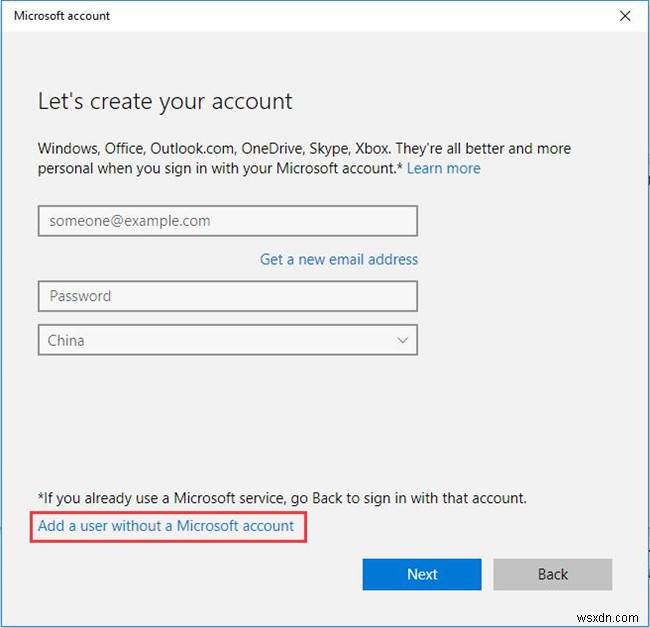
5.名前、パスワード、その他の情報を入力して、このPCのアカウントを作成します。 。
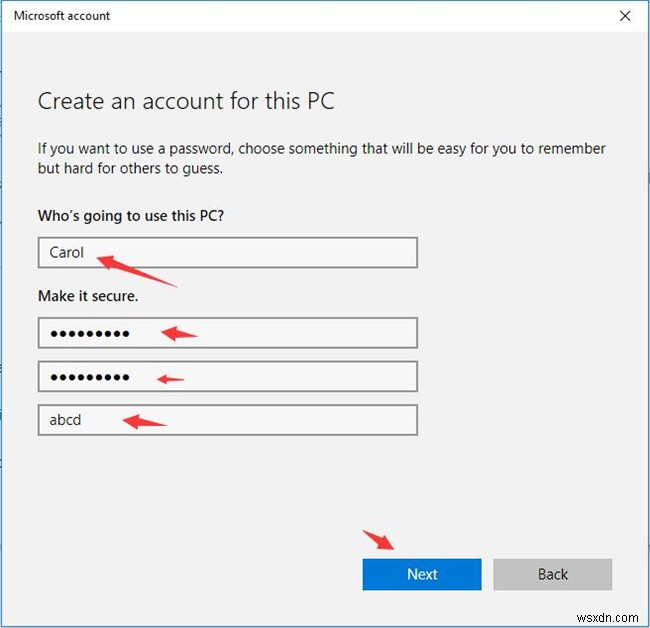
その直後に、Windows 10は新しいアカウントを作成し、OfficeやiTunesなどのWindowsストアアプリケーションやテレビ番組を起動したときに、指定されたユーザーが有効なプロファイルを持っていないという問題に遭遇することはありません。
解決策2:Microsoftのアカウントトラブルシューティングを実行する
Windows 10でMicrosoftアカウントを使用しているユーザーの場合、制限されたアカウントプロファイルに遭遇した瞬間に、Microsoftサイトのトラブルシューティングツールを利用してMicrosoftアカウントの問題を検出することをお勧めします。
1.Microsoftアカウントのトラブルシューティングを入手します 。
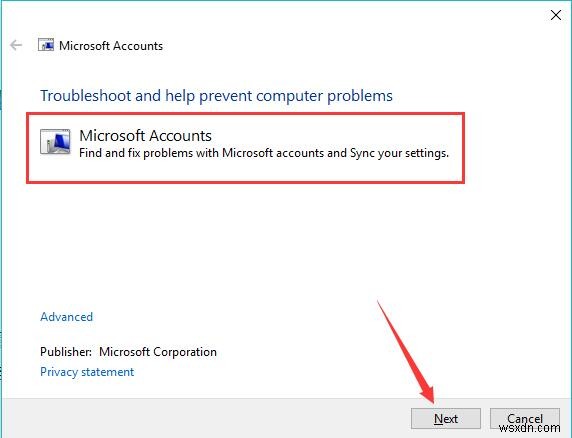
2. [Microsoftアカウント]ウィンドウで、[次へ]をクリックします このトラブルシューティングツールをWindows10で使用するには
3.その後、Microsoftアカウントのトラブルシューティングが問題の検出であることがわかります。 アカウントで。
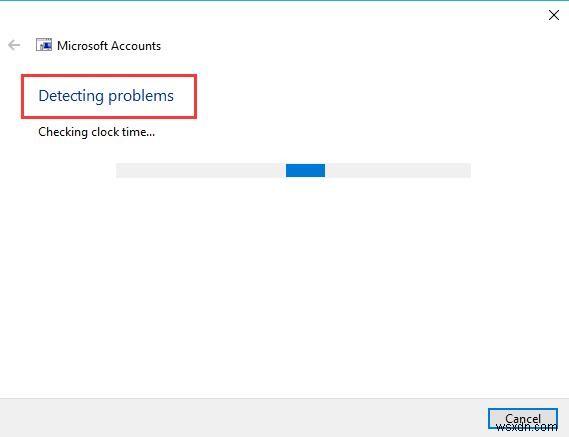
これに基づいて、このトラブルシューティングツールは、Microsoftアカウントの問題を見つけて修正し、設定を同期する可能性があります。
Slackをもう一度開いて、指定したユーザーに有効なプロファイルエラーがないかどうかを確認してください。Windows10に残っています。
解決策3:Windowsストアをリセットする
アカウントに一部のWindowsストアアプリを実行する権限がない理由によると、アカウントの破損は別として、Windowsストアにも責任があります。
ある程度、指定されたユーザーが有効なプロファイルを持っていないというアカウント許可の問題が、主にWindowsで許可されているアプリケーションのWindows10で発生することは否定できません。
この観点から、PC上のWindowsStoreプログラムが正しく正しく実行されていることを確認する必要があります。
その目標を達成するために、Windowsストアをリセットして、破損または損傷したものが残っていないことを確認する必要があります。
1. Windowsを押します + R 実行を上げるには ボックス。
2.実行ボックスにWSReset.exeと入力します 次に、 OKをストロークします 。
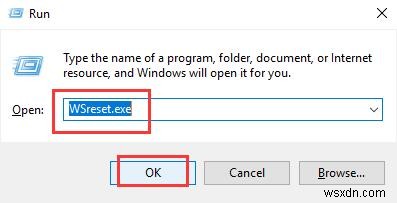
3. OKを押した瞬間 、WindowsストアアプリはWindows10で自動的にリセットされます。
SpotifyなどのMicrosoftが設計したアプリケーションを再起動することもできます。
おそらく、指定されたユーザーが有効なプロファイルを持っていないことを示すポップアップエラーが永久に消滅しました。
解決策4:Windows10ストアを再登録する
無効なプロファイルがPCによってドロップされないように、Windowsストアの問題を修正するには、別の選択肢があります。
これは、WindowsPowerShellのすべてのアカウントに対してWindowsストアアプリを再登録することです。理想的には、その直後に、WindowsStoreアプリが開かない 、ぶら下がっている、または仕事を休んでいることは、Windowsストアの再登録を選択できる場合はすべて消えることがあります。
1. PowerShellと入力します 検索ボックスでEnterを押します そこに移動します。
ここでは、管理者権限を持つWindowsPowerShellに移行することをお勧めします。
2. Windows PowerShellの場合 、以下のコマンドをコピーして貼り付け、 Enterを押します Windowsストアを登録します。
Get-AppXPackage *Microsoft.WindowsStore* | Foreach {Add-AppxPackage -DisableDevelopmentMode -Register “$($_.InstallLocation)\AppXManifest.xml”} 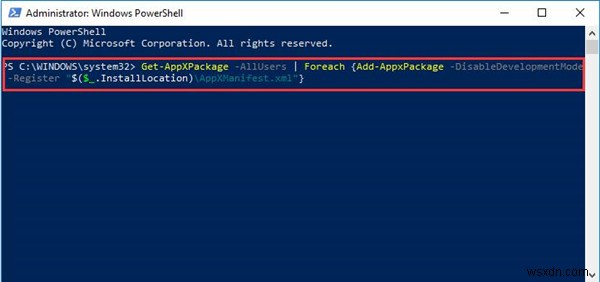
すべてのアカウントにWindowsストアアプリが登録されている場合、Windowsストアからアプリケーションを実行するか、Windowsストアからアプリケーションを実行するかはユーザー次第です。アカウントのアクセス許可制限エラーは発生しません。
とにかく、技術的に言えば、Windows 10アカウントとWindowsストアアプリの問題を修正するために従うことができれば、指定されたユーザーが有効なプロファイルを持っていない残りの部分を削除することができます。
-
指定されたログオンが Windows 10 に存在しない問題を修正する
PC をデバイスまたはネットワーク接続デバイス (NAS) に接続しようとすると、指定されたログオンが存在しないというエラーが表示される場合があります。通常、このエラーは、以前の Windows 10 更新プログラムを使用しているユーザーが受け取りました。ただし、システムに表示されるこのエラーの根本的な原因は、システムの更新が原因である可能性があります。このエラーを受け取ったユーザーは、タスク スケジューラ エラーなどのエラー メッセージも受け取り、スケジュールされたタスクはログオン セッションなしでは実行されません。システムでこの問題を解決するには、いくつかの方法があります。 指定された
-
このアプリを修正すると、指定された契約エラーがサポートされません
Windows 10 コンピューターでアプリの実行に問題が発生する場合があります。これは、最近 Windows を更新した場合に発生する可能性があります。アプリが Windows でサポートまたは構成されていない場合、正しく動作しない可能性があります。この場合、ユーザーは、このアプリが契約をサポートしていないというメッセージを受信する場合があります。ただし、アプリがコントラクト指定のエラーをサポートしていない理由は他にもある可能性があります。ほとんどの場合、このエラーはアプリまたは Windows ストアを更新することで簡単に解決できますが、場合によっては、ユーザーは他の解決策を検討する必要が
